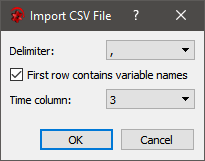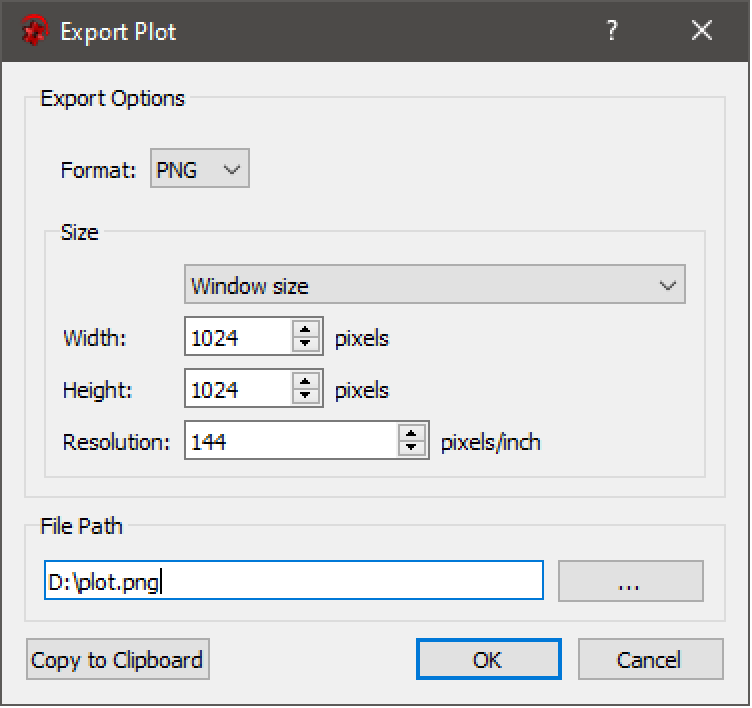Simulation Center—インポートとエキスポート
はじめに | オプション | エクスペリメントブラウザ | プロットウィンドウ | 3Dアニメーション | ツール | 測定値 | インポートとエキスポート | キーボードショートカット | 入力変数データファイル | ファイル形式 | シミュレーションとの交信
インポート
CSVファイル
Simulation Centerは,外部で生成されたデータをCSVファイル形式でロードすることができる.CSVファイルをインポートするためにはファイル ▶ 開くからCSVファイルを選ぶ.CSVインポートダイアログが表示され,ファイルで使うセパレータ(コンマ,セミコロン,タブ,スペース)を選んだり,どの列を時間として解釈するかを決めたりすることができる.インポートされたデータは,エクスペリメントブラウザで利用できる唯一のビューとしてプロットビューで新しいエクスペリメントとして表示される.
System Modeler結果ファイル
Simulation CenterはSimulation CenterからエキスポートされたSystem Modeler結果ファイルを開くことができる.System Modeler結果ファイルをインポートするためにはファイル ▶ 開くを選び,MATファイルを選ぶ.インポートされた結果は,エクスペリメントブラウザで利用できる唯一のビューとしてプロットビューで新しいエクスペリメントとして表示される.
エキスポート
結果をCSVとして
アクティブなエクスペリメントからのシミュレーション結果をCSVファイルとしてエキスポートするためには,ファイル ▶ エキスポート ▶ 結果をCSVとしてを選ぶ.ファイル選択ウィンドウで場所を選び,ファイル名を指定する.これによりシミュレーション結果がCSVファイルとして保存される.
結果をSystem Modeler結果ファイルとして
アクティブなエクスペリメントからのシミュレーション結果をSystem Modeler結果ファイルとしてエキスポートするためには,ファイル ▶ エキスポート ▶ 結果をMATとしてを選ぶ.ファイル選択ウィンドウで場所を選び,ファイル名を指定する.これによりシミュレーション結果がSystem Modeler結果ファイルとして保存される.ファイル形式はシミュレーション結果ファイルについての付録で詳細に説明する.
シミュレーション実行ファイル
シミュレーション実行ファイルおよびアクティブなエクスペリメントからの対応する設定ファイルをエキスポートするためには,ファイル ▶ エキスポート ▶ シミュレーション実行ファイルを選び,希望の出力ディレクトリを選ぶ.このディレクトリには2つのファイルが生成される.一つはシミュレーション実行ファイルのExperimentName.exeであり,もう一つは設定ファイルのExperimentName.simである.設定ファイルにはモデルに対するすべてのパラメータ値と初期値が含まれている.シミュレーション実行ファイルは3つのスイッチを取る.どの設定ファイルを使うかを指定する-f,結果ファイルの名前を指定する-r,シミュレーションが外部アプリケーションを介して実行しなければならない場合のIPアドレスとポートを指定する-serverである.シミュレーションと外部アプリケーションの間の通信は付録で詳しく説明する.最後の2つの引数はオプショナルである. 例えば,以下の例ではMyExperiment.sim設定ファイルを使ってMyExperiment.exeが実行され,結果はResultFile.matに保存される.
下ではMyExperiment.sim設定ファイルを使ってMyExperiment.exeが実行され,IPアドレス127.0.0.1とポート7000をリスンする.
プロット
画像としてプロット
アクティブなプロットウィンドウのプロットを画像ファイルとしてエキスポートするためには,ファイル ▶ エキスポート ▶ 画像としてプロットを選ぶ.
CSVとしてプロット
アクティブなプロットウィンドウのプロットをCSVファイルとしてエキスポートするためには,ファイル ▶ エキスポート ▶ CSVとしてプロットを選ぶ.このアクティブウィンドウの中のサブプロットすべてだけでなく,各サブプロットでプロットされた変数もすべて,エキスポートされるCSVファイルに含まれることに注意する. ファイル選択ウィンドウで,ファイルの場所と名前を指定する.これによりプロットがCSVファイルとして保存される.
CombiTimeTableとしてプロット
アクティブなプロットウィンドウのプロットを,ASCIIテキストファイルのCombiTimeTableファイルとしてエキスポートするためには,ファイル ▶ エキスポート ▶ CombiTimeTableとしてプロットを選ぶ.このアクティブウィンドウの中のサブプロットすべてだけでなく,各サブプロットでプロットされた変数もすべて,エキスポートされるテキストファイルに含まれることに注意する. ファイル選択ウィンドウで,ファイルの場所と名前を指定する.これにより,CombiTimeTableコンポーネントでの直接の使用に対応した.txtファイルに,プロットデータが保存される.エキスポートされたファイルは,次のような構造である.
#1
double tab1(5,2) # columns: var1, var2
0.2 55.4
0.4 41.7
0.8 21.2
1.6 11.3
3.2 10.7
double tab2(4, 3) # columns: var3, var4
1.0 0.1 3.2
2.0 22.3 4.4
3.0 31.7 5.0
5.0 34.0 5.2
表の名前(例ではtab1,tab2)は,プロット生成のもととなったエクスペリメントの名前である.コメント行は,各列がどの変数を表すかを表しており,ここでは1列目が時間変数である.CombiTimeTableファイル形式の詳細は,ここでご覧いただきたい.
CombiTimeTableコンポーネントでデータを使用するためには,コンポーネントをクリックして,Model Centerのメインウィンドウの下部にある一般タブを開く.コンポーネントがファイルからデータを読み込むように設定するためには,パラメータtableOnFileをtrueに設定し,適切な表とファイルの名前をそれぞれtableNameとfileNameに加える.
はじめに | オプション | エクスペリメントブラウザ | プロットウィンドウ | 3Dアニメーション | ツール | 測定値 | インポートとエキスポート | キーボードショートカット | 入力変数データファイル | ファイル形式 | シミュレーションとの交信